Heim >System-Tutorial >Windows-Serie >So finden Sie die von Win11 heruntergeladene Update-Datei. Geben Sie den Speicherort der von Win11 heruntergeladenen Update-Datei an
So finden Sie die von Win11 heruntergeladene Update-Datei. Geben Sie den Speicherort der von Win11 heruntergeladenen Update-Datei an
- WBOYWBOYWBOYWBOYWBOYWBOYWBOYWBOYWBOYWBOYWBOYWBOYWBnach vorne
- 2024-05-08 10:34:221330Durchsuche
Wenn Sie auf das Problem stoßen, dass es schwierig ist, von Win11 heruntergeladene Update-Dateien zu finden, bietet Ihnen dieser vom PHP-Editor Yuzai zusammengestellte Artikel detaillierte Hilfe. Der Artikel stellt den spezifischen Speicherort der Win11-Updatedateien vor und bietet eine klare und leicht verständliche Schritt-für-Schritt-Anleitung, die Ihnen dabei hilft, die erforderlichen Updatedateien leicht zu finden. Lesen Sie Folgendes, um Ihr Problem zu lösen und eine schnelle und effiziente Dateisuche zu ermöglichen.
1. Doppelklicken Sie zunächst auf das Symbol [Dieser PC] auf dem Desktop, um es zu öffnen.
2. Doppelklicken Sie dann mit der linken Maustaste, um [Laufwerk C] einzugeben.
3. Suchen Sie dann den Ordner [Windows] im Laufwerk C und doppelklicken Sie, um ihn aufzurufen.
4. Suchen Sie nach dem Öffnen des Ordners [Windows] den Ordner [SoftwareDistribution].
5. Suchen Sie nach der Eingabe den Ordner [Download], der alle Win11-Download- und Update-Dateien enthält.
6. Wenn wir diese Dateien löschen möchten, löschen Sie sie einfach direkt in diesem Ordner.
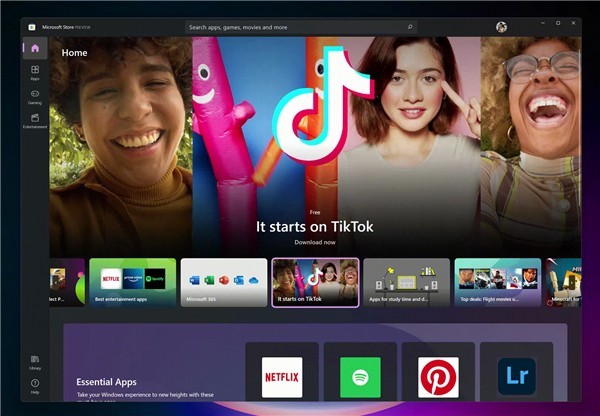
Das obige ist der detaillierte Inhalt vonSo finden Sie die von Win11 heruntergeladene Update-Datei. Geben Sie den Speicherort der von Win11 heruntergeladenen Update-Datei an. Für weitere Informationen folgen Sie bitte anderen verwandten Artikeln auf der PHP chinesischen Website!
In Verbindung stehende Artikel
Mehr sehen- Was ist der Unterschied zwischen MySQL und Redis?
- Für welche Szenarien ist Redis geeignet?
- Was sind die Unterschiede zwischen MySQL und Redis?
- So schließen Sie das Win11-Sicherheitscenter
- Wie stelle ich den ursprünglichen Stil ein, indem ich mit der rechten Maustaste auf win11 klicke? So stellen Sie den alten Stil des Win11-Rechtsklickmenüs wieder her

